重庆分公司,新征程启航
为企业提供网站建设、域名注册、服务器等服务
远程桌面是微软公司为了便于网络管理员管理维护服务器推出的一项服务。从windows 2000 server版本开始引入,网络管理员时候远程桌面连接器连接到网络任意一台开启了远程桌面控制功能的计算机上,就像是自己操作该计算机一样,运行程序,维护数据库等。远程桌面采用的是一种类似TELNET的技术,它是从TELNET协议发展而来的,通俗的讲远程桌面就是图形化的TELNET。那么如何批量管理我们的多台服务器呢?下面向大家介绍一款远程桌面连接工具——IIS7远程桌面连接工具。
创新互联建站是一家集网站建设,横峰企业网站建设,横峰品牌网站建设,网站定制,横峰网站建设报价,网络营销,网络优化,横峰网站推广为一体的创新建站企业,帮助传统企业提升企业形象加强企业竞争力。可充分满足这一群体相比中小企业更为丰富、高端、多元的互联网需求。同时我们时刻保持专业、时尚、前沿,时刻以成就客户成长自我,坚持不断学习、思考、沉淀、净化自己,让我们为更多的企业打造出实用型网站。
查看地址: iis7远程桌面管理工具下载
首先,下载解压软件:
cdn.nlark.com/yuque/0/2020/png/1193149/1586309386820-fc4dee33-23a3-48d0-801a-53fa05808335.png">
点击右上角的【添加】添加服务器的相关信息:
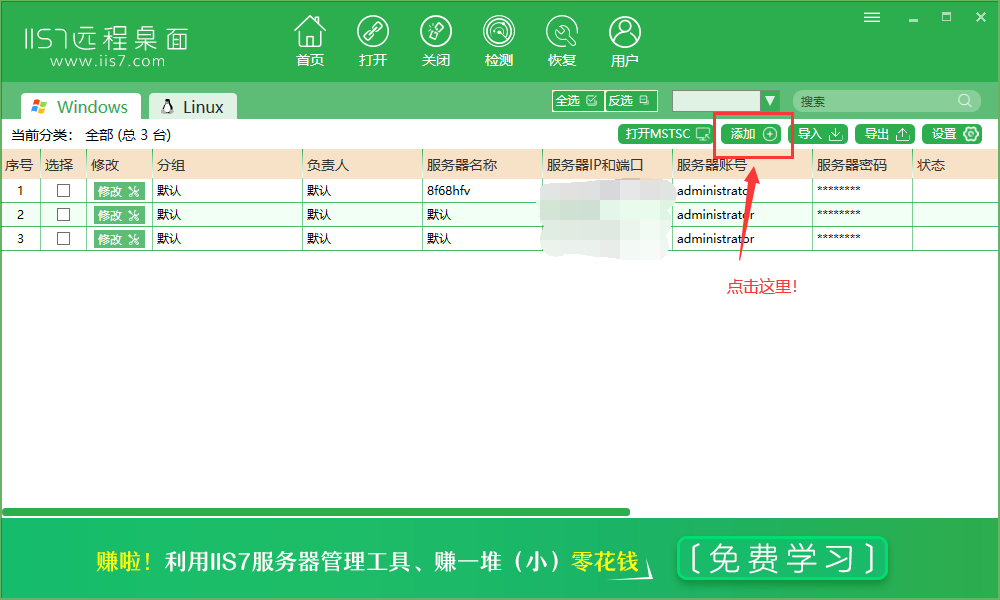
下面是你必须要添加的服务器信息:

【注意】
1 、 输入服务器端口后用冒号分隔再填写端口号(一般默认为 3389 );
2 、 服务器账号一般默认为 administrator ;
3 、 服务器密码就是在购买服务器时所给的密码或者自己设置的密码。
其他信息是为了方便大批量管理服务器信息的时候添加的分组信息,根据个人情况和喜好做分类。
添加完毕核对无误后就可以点击右下角的添加,就可以看到添加的服务器信息,双击就可以打开啦!
添加多台服务器之后打开:

批量打开之后,最厉害的功能就是它可以同时控制全部的电脑:
同时鼠标操作,键盘操作等等:
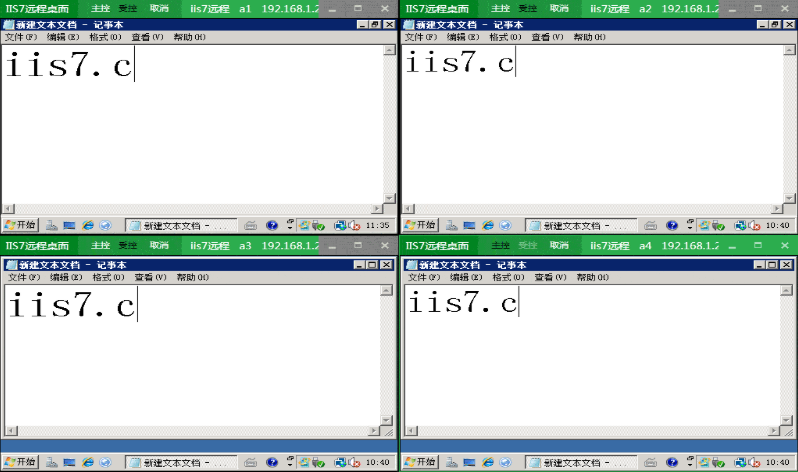
这就是这个软件如何批量管理服务器,vps,云服务器的方法,以后还会做到更好,请大家多多关注!